12 načinov za odpravo težave z izpraznitvijo baterije Google Chrome v sistemu Android 14
Miscellanea / / November 09, 2023
Google Chrome je eden najbolj priljubljenih spletnih brskalnikov zaradi preprostega uporabniškega vmesnika in hitrega brskanja. Vendar pa nekateri Uporabniki Androida 14 so poročali nezaželen spremljevalec – čezmerno praznjenje baterije, ki ga povzroča Chrome. Če ste se znašli v tej situaciji, ne skrbite. Ta članek vam bo pomagal odpraviti težavo s praznjenjem baterije Google Chrome v sistemu Android 14.
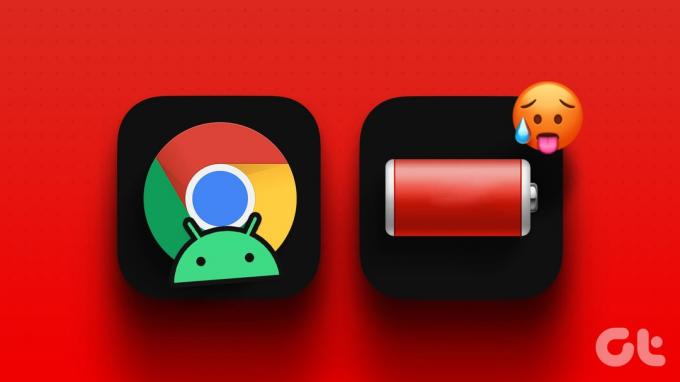
Poleg tega smo slišali poročila o pregrevanju, ki ga povzroča Chrome. Imamo koristne nasvete, s katerimi zagotovimo, da bo vaša izkušnja z Androidom 14 brezhibna, učinkovita in dolgotrajna, ne glede na to, ali ste ležerni brskalnik ali navdušenec nad produktivnostjo, katerega telefon se segreva.
Opomba: Za predstavitev smo uporabili Redmi Note 10S. Koraki se lahko nekoliko razlikujejo glede na vašo napravo Android.
1. Onemogoči predhodno nalaganje strani
Vnaprejšnje nalaganje strani omogoča Chromu nalaganje spletnih strani v ozadju, kar izboljša vašo izkušnjo brskalnika. Vendar pa je onemogočanje prednalaganja strani ena prvih stvari za ublažitev težave s praznjenjem baterije Google Chroma. S tem lahko prihranite življenjsko dobo baterije in izboljšate splošno delovanje naprave Android.
Korak 1: Zaženite brskalnik Chrome in tapnite ikono treh pik.

2. korak: V meniju izberite Nastavitve in pojdite na Zasebnost in varnost.

3. korak: Izberite Prednaloži strani in izberite Brez prednalaganja.

2. Izklopite samodejno sinhronizacijo
Samodejna sinhronizacija je priročna funkcija. Vašemu Google Računu omogoča samodejno shranjevanje podatkov vašega profila, vključno z gesli, zgodovino in zaznamki, tako da lahko do njih dostopate od koder koli.
Vendar pa ima svojo ceno in verjetno ni nekaj, kar bi trenutno želeli plačati, saj lahko vaš Google Chrome zaradi tega porabi preveč baterije. Poleg tega je izklop funkcije samodejne sinhronizacije preprost. Poglejmo, ali lahko to dosežete.
Korak 1: Odprite aplikacijo Google Chrome.
2. korak: Pomaknite se do ikone treh pik in izberite Nastavitve.

3. korak: Tapnite Sinhroniziraj in izklopite gumb poleg Sinhroniziraj vse.
4. korak: Če želite Chromu preprečiti sinhronizacijo podatkov, počistite vsa polja pod Sinhroniziraj vse.

Poleg tega lahko izberete tudi »Odjava in izklop sinhronizacije« in pritisnete Nadaljuj, da izklopite samodejno sinhronizacijo med aplikacijo Chrome in vašim Google ID-jem.
3. Omejite delovanje Chroma v ozadju
Chrome vas pokriva med delovanjem v ozadju, saj hitro sledi vsem posodobitvam in vam pošilja obvestila tudi potem, ko zaprete aplikacijo in jo odstranite iz nedavnih seznam. Čeprav je koristno, še vedno porabi veliko baterije.
Čeprav Chroma ne morete preprečiti, da bi deloval v ozadju kot nekoč, lahko še vedno preprečite, da bi porabil vso baterijo vaše naprave, dokler ga znova ne uporabite. Če želite to narediti, sledite spodnjim korakom.
Korak 1: V napravi odprite aplikacijo Nastavitve in tapnite Aplikacije.

2. korak: Premaknite se na Upravljanje aplikacij in na seznamu izberite Chrome.

3. korak: Tapnite Prisilna ustavitev in potrdite s pritiskom na OK.

Opomba: Če gumb za prisilno zaustavitev ni aktiven, poskusite počistiti podatke aplikacije in odstraniti posodobitev.
4. Zaprite neuporabljene zavihke
Če pozabite zapreti zavihke v brskalniku Chrome na telefonu s sistemom Android, se lahko baterija telefona hitro izprazni. Ko imate številne odprte zavihke, tečejo v ozadju, porabljajo moč vašega telefona in otežujejo njegovo delovanje, še posebej, če se na njih prikazujejo oglasi in druge stvari.
Ta nenehna dejavnost lahko obremeni baterijo vaše naprave, kar povzroči hitrejšo izpraznitev. Če želite, da bo vaš telefon zdržal dlje, zaprite zavihke, ki jih ne uporabljate. Preprosto sledite spodnjim korakom, da zaprete neuporabljene zavihke:
Korak 1: Odprite Google Chrome.
2. korak: Tapnite ikono Nov zavihek in pritisnite ikono X v zgornjem desnem kotu okna, ki ga želite zapreti.

5. Onemogoči obvestila Chrome
Če želite, da Chrome porabi manj baterije, ne da bi ga popolnoma zaprli, mu lahko preprečite prikazovanje obvestil. Tako bo Chrome porabil manj RAM-a in zmanjšal porabo energije. To lahko storite na dva načina:
1. način: v nastavitvah brskalnika Chrome
Če želite onemogočiti prikazovanje obvestil na zaslonu Androida, sledite spodnjim korakom v aplikaciji Chrome:
Korak 1: Odprite aplikacijo Chrome.
2. korak: Pritisnite ikono treh pik in pojdite na Nastavitve.

3. korak: Izberite Obvestila in izklopite stikalo poleg možnosti Prikaži obvestila.

2. način: Uporaba aplikacije za nastavitve za Android
S spodnjimi koraki boste brskalniku Chrome preprečili pošiljanje obvestil. Tako lahko prihranite nekaj baterije.
Korak 1: V napravi odprite aplikacijo Nastavitve in pojdite na »Obvestila in nadzorni center«.

2. korak: Poiščite obvestila aplikacij in izklopite stikalo za brskalnik Chrome.

To lahko storite tudi tako, da odprete Nastavitve > Aplikacije > Upravljanje aplikacij > Chrome > Obvestila > in izklopite stikalo za Pokaži obvestila.
6. Uporabite Chrome v temnem načinu
Če v napravi Chrome uporabljate v temnem načinu, lahko prihranite baterijo. Temni način naredi barve na vašem zaslonu temnejše, kar je primerno za vašo baterijo, če ima vaš telefon zaslon OLED ali AMOLED. To je preprost način za uporabo telefona in varčevanje z baterijo. Temni način v Chromu vklopite tako:
Opomba: Brskalnik se bo samodejno prikazal v temnem načinu, če je v Chromovi nastavitvi teme izbran sistemski privzetek in je naprava v temnem načinu.
Korak 1: Odprite Chrome v napravi Android.
2. korak: Tapnite meni s tremi pikami in na seznamu pritisnite Nastavitve.

3. korak: Pojdite na Tema in med razpoložljivimi možnostmi izberite Temno.
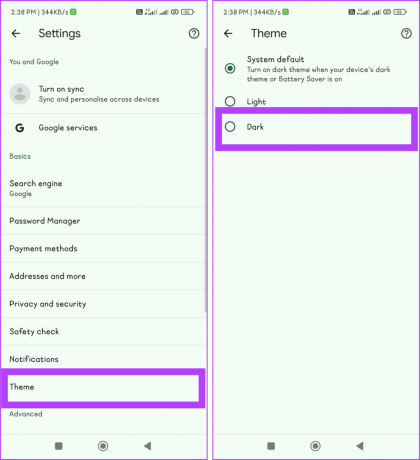
Preberite tudi:Kako popraviti, da temni način ne deluje v Chromu v sistemu Android
7. Počisti podatke brskanja
Ko izbrišete podatke o brskanju, odstranite piškotke, začasne datoteke in stvari, ki jih spletni brskalnik shranjuje med uporabo interneta. Zaradi teh stvari lahko brskalnik porabi več energije in upočasni njegovo delovanje.
Če jih očistite, svojemu brskalniku omogočite nov začetek, zaradi česar porabi manj baterije vaše naprave in deluje bolje. To lahko pomaga, da baterija vaše naprave Android zdrži dlje, ko uporabljate Google Chrome.
Korak 1: Odprite brskalnik Chrome in tapnite ikono treh pik.

2. korak: V meniju izberite Zgodovina in izberite Počisti podatke brskanja.

3. korak: Pritisnite spustni meni poleg Časovni obseg in izberite Ves čas.

4. korak: Potrdite polja za »Piškotki in podatki o spletnih mestih« ter »Predpomnjene slike in datoteke«. Na koncu pritisnite gumb Počisti.

8. Onemogoči podatke v ozadju za Chrome
Podatki v ozadju lahko znatno vplivajo na življenjsko dobo baterije vaše naprave Android, saj lahko Chrome še naprej izvaja procese in pridobiva podatke, tudi ko se ne uporablja.
Vendar pa lahko zagotovite, da Chrome deluje bolj gladko in ne bo po nepotrebnem praznil baterije v vaši napravi, tako da omejite prenos mobilnih podatkov v ozadju. Za izvedbo tega:
Korak 1: V napravi zaženite aplikacijo Nastavitve.
2. korak: Pojdite v razdelek Aplikacije in izberite Upravljanje aplikacij.

3. korak: Pojdite v Chrome s seznama in tapnite Poraba podatkov.

4. korak: Izklopite gumb poleg Podatki v ozadju in, če ste pozvani, izberite V redu.

9. Onemogoči JavaScript
JavaScript je temeljna tehnologija, ki se uporablja v sodobnem spletnem razvoju za izboljšanje uporabniške izkušnje z omogočanjem funkcij, kot so dinamična vsebina, spletni obrazci in interaktivne aplikacije.
Čeprav je nujen del sodobnega spleta, lahko pomagate varčevati z baterijo tako, da ga deaktivirate v nastavitvah Chroma. To bo zmanjšalo obremenitev CPE-ja in baterije, saj bo ustavilo izvajanje nepotrebnih procesov in skriptov v ozadju.
Korak 1: Zaženite Google Chrome in tapnite ikono treh pik.
2. korak: Pojdite v Nastavitve in izberite Nastavitve spletnega mesta.

3. korak: Izberite JavaScript in izklopite stikalo za JavaScript.

Opomba: JavaScript lahko omogočite za določena spletna mesta, tudi če ste ga izklopili za vsa druga, tako da jih dodate v DODAJ IZJEMO SPLETNEGA MESTA.
10. Konfigurirajte dovoljenje za lokacijo
Dovoljenje za lokacijo lahko izboljša vašo uporabniško izkušnjo za storitve, ki temeljijo na lokaciji, kot so rezultati iskanja, ki zaznavajo lokacijo, in drugo. Vendar vam ni treba vsakič sporočiti svoje lokacije. Poleg tega porablja baterijo vašega telefona, če ga držite vklopljenega, kar postane eden od temeljnih vzrokov za praznjenje baterije Google Chroma. Evo, kako ga lahko izklopite, da prihranite baterijo:
Korak 1: Odprite aplikacijo Chrome in pritisnite ikono treh pik.

2. korak: Tapnite Nastavitve in pojdite na Nastavitve spletnega mesta.

3. korak: Izberite Lokacija in izklopite stikalo za lokacijo.
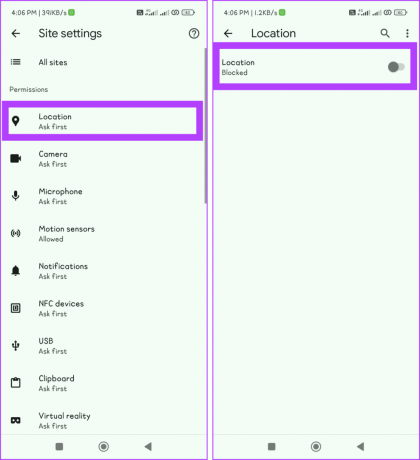
11. Omogoči varčevanje z baterijo
Vklop varčevanja z baterijo je praktičen popravek za reševanje problema praznjenja baterije Google Chrome v napravah Android. Z zmanjšanjem procesov v ozadju in svetlosti zaslona ta funkcija prihrani energijo in izboljša delovanje sistema. To lahko storite na več načinov, odvisno od vaše naprave.
Preberite tudi: Kako izboljšati življenjsko dobo baterije v sistemu Android
1. način: iz nadzornega centra
Korak 1: Odprite Nadzorni center tako, da povlečete navzdol z vrha zaslona.
2. korak: Poiščite Battery Saver in se ga dotaknite.

2. način: Uporaba aplikacije za nastavitve
Korak 1: Odprite aplikacijo Nastavitve v telefonu Android.
2. korak: Pojdite na Battery in vklopite stikalo za Battery Saver.

12. Posodobite aplikacijo Chrome
Eden od razlogov, zakaj Google Chrome porabi preveč baterije v sistemu Android 14, je morda ta, da ga morda niste posodobili na najnovejšo iteracijo, ki je bila optimizirana zanj. Za to sledite spodnjim korakom:
Korak 1: Odprite aplikacijo Trgovina Play.
2. korak: V zgornjem levem kotu zaslona tapnite ikono profila in izberite »Upravljanje aplikacij in naprave«.

3. korak: Pojdite na Razpoložljive posodobitve in tapnite Posodobi poleg Chroma ali izberite Posodobi vse.

Preberite tudi:Kako popraviti, da se aplikacije v sistemu Android ne posodabljajo
Podaljšajte življenjsko dobo baterije
Google Chrome je ena najpomembnejših aplikacij v telefonu Android. Vendar pa je lahko moteče, če začne porabljati preveč baterije vašega telefona. Upamo, da so preprosti nasveti, ki smo jih omenili prej, pomagali odpraviti težavo s praznjenjem baterije Google Chrome v sistemu Android.

Napisal
Spoznajte Bhaskarja, vašega prijaznega soseskega tehnološkega navdušenca, ki je postal kovač besed. Zadnjih nekaj let je bil vaš vodnik za demistificiranje platform iOS, Android, macOS in Windows. Medtem ko ima diplomo B.Tech, se je posvetil poenostavljanju tehnoloških zapletenosti za vse in svoje strokovno znanje posodil publikacijam, kot so iGeeksBlog, The Writing Paradigm in druge. Njegova močna stran je v izdelavi preprostih navodil in poglobljenih člankov, s katerimi naredi zapleten svet tehnologije dostopen vsem. Ko ni potopljen v svet tehnologije, boste ugotovili, da uživa v glasbi ali športu.



